Ако приметите да се батерија вашег Мац-а брже празни након ажурирања на мацОС Мојаве или новији, нисте сами.
Неки корисници су пријавили проблеме са пражњењем батерије - неки значајни - након ажурирања на нови оперативни систем. Нарочито, погођени корисници кажу да виде најгоре пражњење батерије када су њихови рачунари у режимима спавања или хибернације који штеде енергију.
Чини се да је то прилично распрострањен проблем који посебно исцрпљује старије Мац или МацБоок моделе. Да будемо јасни, ово је вероватно проблем за који у потпуности очекујемо да ће Аппле закрпити у неком тренутку у мањем или већем ажурирању.
Али уместо тренутно доступног ажурирања софтвера, постоје неке ствари које можете покушати да ублажите проблем.
Да будемо јасни, ово није нужно „потпуно“ решење које се бави основним узроком пражњења батерије. Али пошто се фокусира на параметре спавања и хибернације мацОС-а, може вам помоћи да продужите трајање батерије док сте у наведеним режимима.
Ево шта треба да знате
Садржај
- ПОВЕЗАНИ ЧЛАНАК
-
Проверите ставке за пријаву на Мац
- Како да проверите и уклоните аутоматске ставке на вашем Мац-у
-
Ресетујте СМЦ
- Како ресетовати СМЦ за МацБоок са батеријама које се не могу уклонити
- Како ресетовати СМЦ за МацБоок са уклоњивим батеријама
-
Привремено искључите ВиФи
- Да бисте искључили ВиФи на Мац-у
- Основе режима спавања
- Како да проверите који режим спавања користи ваш Мац
-
Шта све ово значи?
- Како да користите Хибернате 25 за решавање проблема са батеријом мацОС Мојаве+
- Алтернативно, Сачекајте Аппле
- 7 најбољих савета за уштеду батерије за Мац на мацОС-у
-
Реадер Типс
- Повезани постови:
ПОВЕЗАНИ ЧЛАНАК
- Лако промените позадину закључаног екрана на мацОС-у
- Видите грешку „Операција није дозвољена“ у мацОС-у?
- Како онемогућити преглед плутајућих снимака екрана у мацОС-у
- Како прећи на старију верзију са мацОС Мојаве
- мацОС Мојаве Галлери Виев, шта је то и како можете да користите
- Проблеми са замућеним фонтом након ажурирања мацОС-а? Ево како да поправите
Проверите ставке за пријаву на Мац
Често постоји доста апликација које се аутоматски отварају када се пријавите на свој Мац. Многи од нас немају појма јер се ова аутоматска пријављивања дешавају када инсталирамо програм!
Ставке за пријаву могу значајно смањити перформансе батерије. Дакле, уместо да их аутоматски покрећете, изаберите које ћете апликације отворити тако што ћете их ручно изабрати након што се пријавите!
Како да проверите и уклоните аутоматске ставке на вашем Мац-у
- Иди на Аппле мени > Системске поставке > Корисници и групе
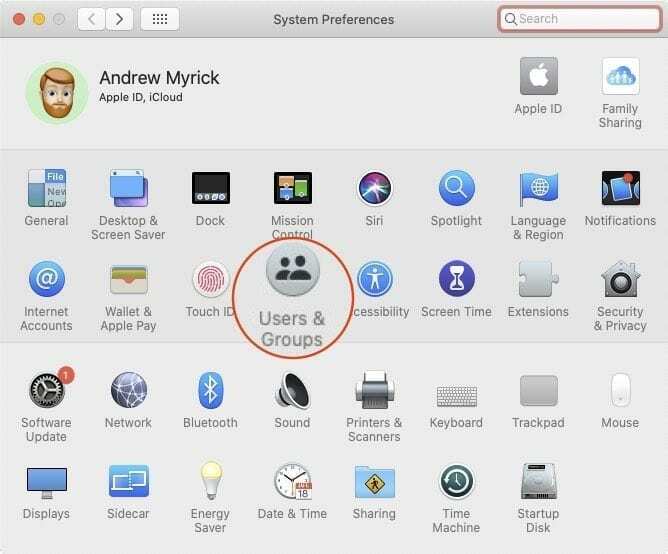
- Изаберите своје корисничко име и изаберите Логин Итемс
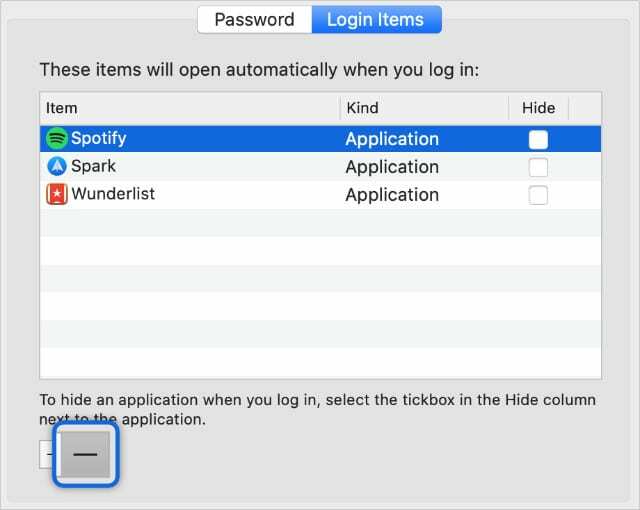
Уклоните све своје ставке за пријаву да бисте убрзали свој МацБоок Про. - Додирните име наведене апликације, а затим кликните на дугме знак минус испод листе да бисте спречили да се ове апликације аутоматски отварају приликом пријављивања
- Поновите за све наведене апликације
- Затворите Систем Преференцес и поново покрените Мац
Ресетујте СМЦ
Ако приметите да је вентилатор вашег МацБоок-а увек укључен, ваш МацБоок се неће пунити преко уграђеног УСБ-Ц-а порт, или се икона индикатора пуњења батерије више не приказује, онда би ресетовање вашег СМЦ-а могло учинити трик!
Неколико читалаца нам је јавило да је ресетовање СМЦ (контролора за управљање системом) њиховог МацБоок-а помогло у проблемима са пражњењем батерије након ажурирања на мацОС Мојаве+.
СМЦ је одговоран за управљање батеријом вашег МацБоок-а, тако да има смисла да ово ресетовање може помоћи.
Ако приметите да се батерија не пуни нормално или да се њен индикатор понаша чудно, као да скаче брзо од једног процента до другог или напред-назад, ресетовање СМЦ-а је дефинитивно нешто за шта покушати.
Како ресетовати СМЦ за МацБоок са батеријама које се не могу уклонити
- Искључите свој МацБоок
- Када се ваш МацБоок искључи, притисните Схифт+Цонтрол+Опција на лева страна уграђене тастатуре и онда истовремено притисните дугме за напајање

Ресетујте СМЦ вашег МацБоок-а (за моделе са батеријама које се не могу уклонити) - Држите ове тастере и дугме за напајање 10 секунди (за применљиве моделе, Тоуцх ИД дугме је ваше дугме за напајање)
- Отпустите све тастере
- Поново притисните дугме за напајање да бисте укључили свој МацБоок
Како ресетовати СМЦ за МацБоок са уклоњивим батеријама
- Искључите свој Мац
- Уклоните батерију
- Притисните и држите дугме за напајање 5 секунди
- Вратите батерију
- Поново притисните дугме за напајање да бисте укључили свој МацБоок
Привремено искључите ВиФи
Неколико читалаца је приметило да када су искључили ВиФи њихове батерије раде нормално. Дакле, ако користите апликацију која не захтева приступ интернету, вреди покушати да привремено искључите ВиФи и видите како вам батерија ради. 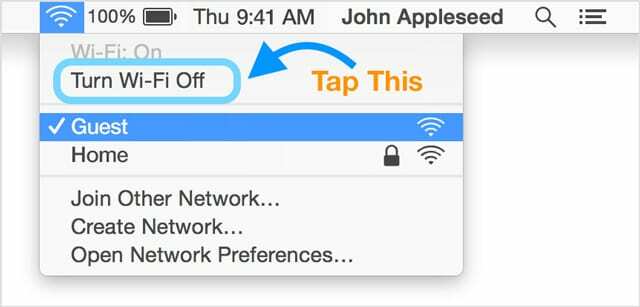
Да бисте искључили ВиФи на Мац-у
- Кликните на икону ВиФи на десној страни горње траке менија
- Изаберите Искључи Ви-Фи.
- Када искључите Ви-Фи, икона ВиФи менија се мења у празна (без трака)
- Да бисте поново омогућили, додирните икону ВиФи и изаберите своју ВиФи мрежу
Основе режима спавања
Пре имплементације исправке режима спавања, помаже да се разумеју различита Спавај и режими хибернације које користе Мац рачунари
- Режим спавања је стандард за иМац. У суштини, када је Мац у стању спавања, он оставља своју РАМ меморију укључену. То значи да се врло брзо буди из стања мировања јер нема ништа за учитавање са чврстог диска.
- Хибернација у основи искључује РАМ када ставите рачунар у стање мировања. То значи да мора да копира садржај РАМ-а на ваш диск, што резултира нешто дужим временима буђења. Ово је стандард за Мац нотебоок рачунаре направљене пре 2005. године.
- Безбедан сан, подразумевана за Мац нотебоок рачунаре направљене након 2005. године, је хибрид горња два. То укључује писање садржаја РАМ-а на диск јединицу, али остављајући РАМ укључену. Ово резултира брзим временом буђења, као и додатном заштитом података „без грешке“ у случају неуспеха спавања/буђења.
- Ту је и а одвојени режим хибернације који функционише у суштини исто као и други режим хибернације — али је направљен за рачунаре направљене после 2005. Не оставља РАМ укључену, што резултира дужим временом буђења, али и бољим трајањем батерије. Доћи ћемо до овога за минут.
Вреди напоменути да постоји и режим „приправности“ који је одвојен од горе наведених режима спавања. Ваш Мац улази у стање приправности након отприлике 3 сата спавања — и овај режим користи далеко мање енергије.
Лоше вести: неки старији Мацови не подржавају режиме приправности.
Како да проверите који режим спавања користи ваш Мац
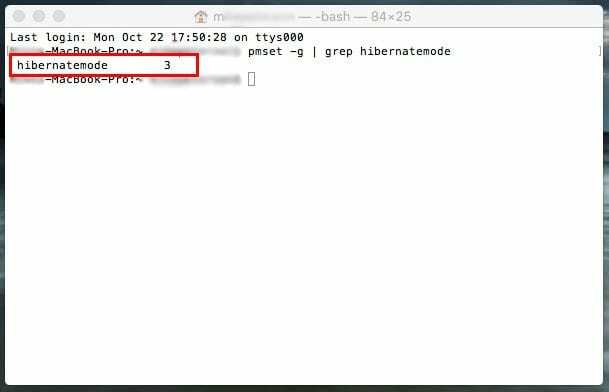
Не постоји једноставан кориснички интерфејс који вам омогућава да проверите који режим спавања или хибернације ваш Мац тренутно користи.
Дакле, да бисмо сазнали, морамо да отворимо Терминал и користите неке команде. Само отворите Спотлигхт, укуцајте Терминал и притисните Ретурн. (Алтернативно, пронађите га у Апликације —> Услужни програми.)
Када се отвори, можете користити следећу команду да бисте утврдили који режим спавања или хибернације користи ваш рачунар.
пмсет -г | греп хибернатемоде
Једном када то откуцате или копирате и налепите и притиснете Повратак, требало би да видите „хибернатемоде“ праћен искачућим бројем. Сваки број корелира са различитим режимом спавања.
- режим хибернације 0 је нормалан сан.
- режим хибернације 1 је хибернација.
- режим хибернације 3 је Сафе Слееп.
- режим хибернације 25 је друга врста хибернације.
Вреди напоменути да је режим хибернације 25 никад укључено подразумевано. Морате да подесите свој Мац да га користи преко терминала.
Шта све ово значи?
У суштини, неки корисници мацОС-а извештавају да промена подразумеваног режима у режим хибернације 25 ублажава пражњење батерије током режима спавања.
То је углавном зато што режим хибернације 25 искључује РАМ, за разлику од безбедног спавања.
У суштини, када користите режим хибернације 25, вашем Мац-у ће бити потребно доста дуже да се пробуди из стања спавања. Али то би требало да вам помогне да продужите трајање батерије када ваш Мац спава.
Супротно ономе што су неки корисници и други медији пријавили, ваш нови Мац није требало би да буде постављен на режим хибернације 25. Постоји као додатна опција ако желите да дате приоритет трајању батерије у односу на време буђења.
Другим речима, режим хибернације 25 је хибернација за било који преносиви Мац уређај направљен након 2005. године. Направљени Мац преносиви рачунари пре него што 2005. користи хибернацију као подразумевану опцију, док су Мацови направили после користите безбедно спавање. На Мац преносивим рачунарима након 2005. хибернацијски режим 25 је додатна опција.
С обзиром на то, може помоћи ако доживите значајно пражњење батерије током спавања након ажурирања вашег мацОС-а.
Обавезно направите резервну копију вашег Мац/МацБоок-а пре употребе терминала команде испод.
Како да користите Хибернате 25 за решавање проблема са батеријом мацОС Мојаве+
Белешка: Имајте на уму да ће хибернатемоде25 довести до споријег времена буђења на вашем Мац-у. Мораћете да размотрите своје приоритете. Само храна за размишљање.
Ако желите да користите режим хибернације 25 да бисте повећали трајање батерије за спавање вашег Мац рачунара, можете променити подразумевани режим спавања помоћу терминала.
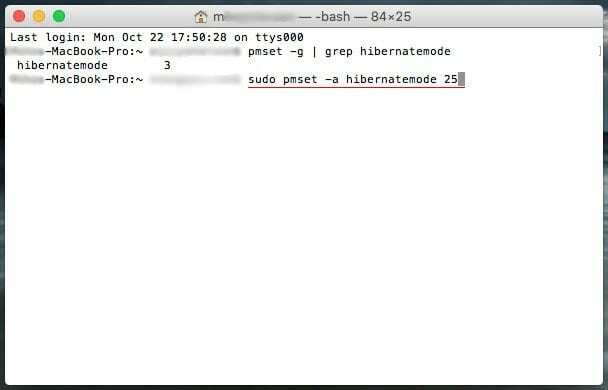
Само отворите Терминал и унесите следећу команду.
судо пмсет -режим хибернације (моденброј)
Уместо фразе у загради, користили бисте 0, 1, 3 или 25. На пример:
судо пмсет - режим хибернације 25
тамо је додатни корак у коришћењу овог режима за продужење трајања батерије, као што је приметио корисни корисник Аппле заједнице подршке по имену динецко.
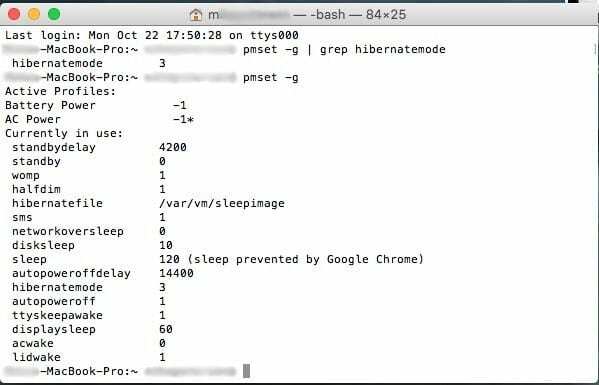
У основи, то укључује пребацивање вашег Мац-а у режим хибернације из стања мировања након 60 секунди. Користите следећу команду да бисте погледали подешавања управљања напајањем вашег Мац-а.
пмсет -г
Затим покрените следеће команде једну по једну да промените та подешавања. Копирајте и налепите један, притисните ентер и поновите.
судо пмсет - режим хибернације 25судо пмсет -а стандби 1судо пмсет -а стандби делаилов 60судо пмсет -а стандбиделаихигх 60
Можете, наравно, применити краће или дуже време. Само замените „60“ у последње две команде за време које желите (само обавезно их унесите у секундама, а не у минутима).
Алтернативно, Сачекајте Аппле
Препоручујемо само коришћење режим хибернације 25 ако вам је пријатно да мењате подешавања преко терминала — и не смета вам мало дуже време чекања.
Као што смо споменули, проблеми са пражњењем батерије нису повезани са коришћењем режима хибернације 3 преко режима хибернације 25 на новијим Мац рачунарима.
Због тога су проблеми са пражњењем батерије мацОС Мојаве вероватно софтверска грешка коју ће Аппле — надамо се — решити.
У суштини, ако сте стрпљиви, можете само да сачекате да Аппле објави исправку.
7 најбољих савета за уштеду батерије за Мац на мацОС-у
Поред промене режима хибернације или спавања вашег Мац-а, постоји низ других малих ствари које можете да урадите да бисте максимално продужили век трајања батерије. То могу бити добре ствари без обзира да ли имате проблема са пражњењем батерије или не.
- Задржати осветљеност екрана на средњем нивоу или ниже.
- Покушати да одржавајте све своје апликације ажурним. Старије верзије апликација могу имати проблема са батеријом како старе.
- Иди на Системске поставке и увери се Енерги Савер је омогућено.
- Размотрити искључивање Блуетоотх-а осим ако га активно користите.
- Само држите потребне апликације отворене. Ако радите на веб претраживачу, покушајте да имате што мање отворених картица.
- Ако вам не сметају естетске промене, размислите о навигацији до Системске поставке —> Приступачност —> Екран и провера Редуце Мотионс и Смањите транспарентност да искључите те функције.
- Услуге локације можете да онемогућите тако што ћете отићи на Системске поставке —> Безбедност и приватност —> Приватност —> Услуге локације. Имајте на уму да вам ово неће омогућити да пронађете свој Мац помоћу Финд Ми Мац — зато немојте користити ову опцију ако често путујете са преносивим уређајем.
Реадер Типс 
- Бет је приметила да њен МацБоок-ов програм за аутоматско ажурирање Мицрософт Оффице-а стално ради и заузима огромну количину енергије. Када је онемогућила рад тог програма, перформансе батерије њеног МацБоок-а су се побољшале! Да бисте то урадили, отворите Мицрософт програм, а затим у горњем менију додирните Помоћ > Провери ажурирања. Промените начин на који се ажурира на Ручна провера

Мајк је слободни новинар из Сан Дијега у Калифорнији.
Иако првенствено покрива Аппле и потрошачку технологију, има претходно искуство писања о јавној безбедности, локалној управи и образовању за разне публикације.
Носио је доста шешира у области новинарства, укључујући писца, уредника и дизајнера вести.